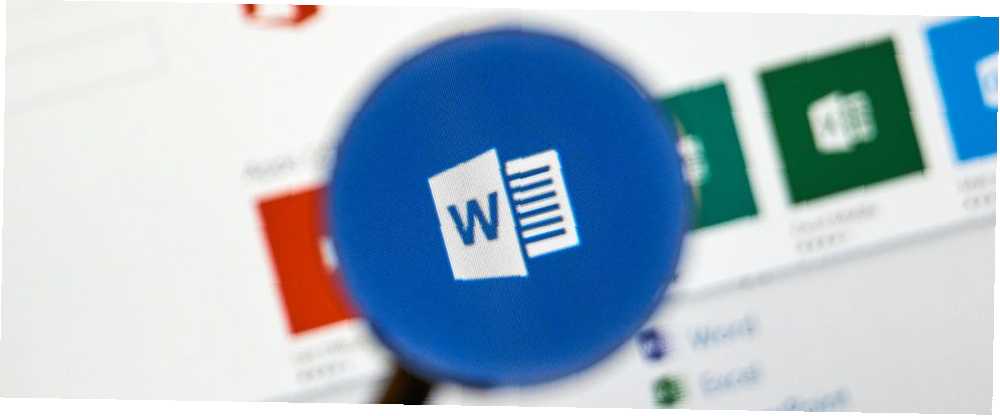
Mark Lucas
0
1300
85
Microsoft Word má spoustu nastavení rozvržení Jak přizpůsobit nastavení rozvržení Microsoft Word Jak přizpůsobit nastavení rozvržení Microsoft Word Microsoft Office je dodáván s mnoha užitečnými šablonami, styly a motivy. Ukážeme vám všechna nastavení, která potřebujete k vytvoření vlastního rozvržení v aplikacích Word 2013 a Word 2016. Opravdu, mocný uživatel může pomocí aplikace vytvořit dokument, který nelze rozpoznat z typického pohledu, na který je většina lidí zvyklá.
Ale pokud jste strávili věky zdokonalováním rozvržení, pravděpodobně ho budete chtít vyzkoušet pomocí fiktivního textu, než začnete psát skutečné. Nechcete se potýkat s neočekávanými problémy s formátováním, když jste v polovině toku. Řešením je použití textu Lorem Ipsum.
Co je Lorem Ipsum?
Lorem Ipsum je zástupný text. Nazývá se také řecký text, slepý text, fiktivní text a výplňový text.
Pro nekultivované oko to vypadá jako latina. A i když je to částečně pravda, samotný text nedává smysl. Obvykle se jedná o zakódovanou verzi slavné Cicerovy slavné práce z 1. století před naším letopočtem De finibus bonorum et malorum s několika dalšími slovy.
Používá se v tiskárnách a sazbách od 1500. let, ale v 60. letech se stala běžnou.
Jak generovat fiktivní text v aplikaci Microsoft Word
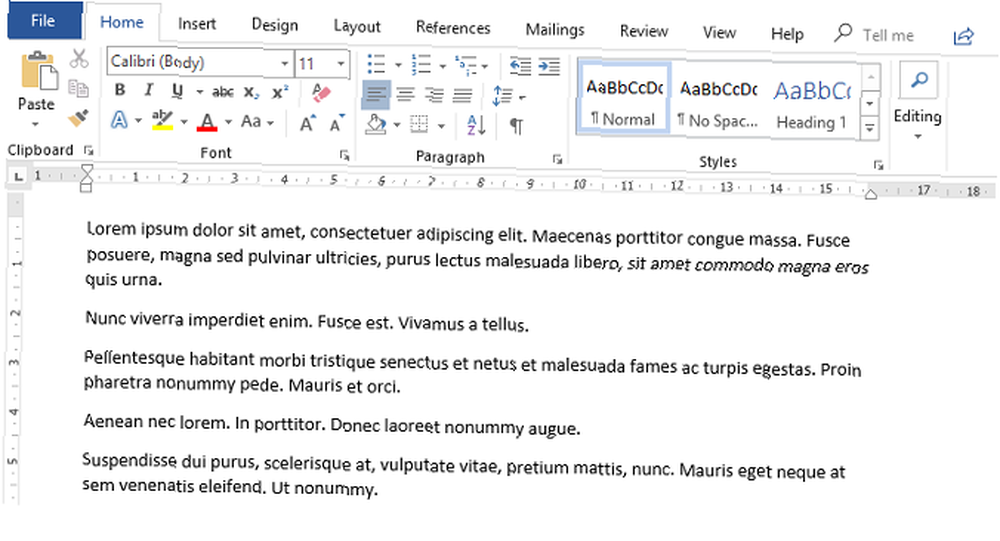
Do aplikace Word můžete snadno přidat text Lorem Ipsum, postupujte podle pokynů níže.
- Otevřete Microsoft Word.
- Umístěte kurzor na místo, kam chcete text přidat.
- Typ = lorem ().
- lis Vstoupit.
Ve výchozím nastavení bude kód přidávat tři odstavce, každý se skládá ze tří řádků. Tyto hodnoty můžete změnit přidáním čísel mezi závorky.
První číslo odkazuje na odstavce; druhé číslo se týká řádků. Například, = lorem (6,8) vytvořilo by šest odstavců po osmi řádcích = lorem (2,10) by vytvořil dva odstavce po 10 řádcích.
Text Lorem Ipsum můžete upravovat a formátovat poté, co jste jej přidali, pomocí stejných nástrojů a klávesových zkratek jako při úpravách běžného textu..
Pokud se chcete dozvědět více o rozvržení aplikace Microsoft Word, nezapomeňte si prohlédnout náš článek o trikech formátování aplikace Microsoft Word, které byste měli znát 3 Triky formátování aplikace Microsoft Word, které byste měli opravdu znát mnohem víc než jen psát papíry a zprávy! .
Obrázek Kredit: dennizn / Depositphotos











